So verzögern oder verschieben Sie Aktualisierungen in Windows 10 um bis zu 365 Tage
Aktualisiert Marsch 2023: Erhalten Sie keine Fehlermeldungen mehr und verlangsamen Sie Ihr System mit unserem Optimierungstool. Holen Sie es sich jetzt unter - > diesem Link
- Downloaden und installieren Sie das Reparaturtool hier.
- Lassen Sie Ihren Computer scannen.
- Das Tool wird dann deinen Computer reparieren.
Creators Update hat dem ständig aktualisierten Windows 10-Betriebssystem viele neue Funktionen und Optionen hinzugefügt. Mit Creators Update hat Microsoft versucht, Windows 10 einige der am häufigsten nachgefragten Funktionen und Optionen hinzuzufügen.
Die Unfähigkeit, Updates zu steuern, war eine der häufigsten Beschwerden über Windows 10 seit seiner allgemeinen Verfügbarkeit im Juli 2015. Mit Creators Update hat Microsoft die Steuerung von Updates in Windows 10 ein wenig vereinfacht.
Mit Windows 10 Creators Update (Version 1703) können Sie auswählen, wann Updates auf Ihrem PC installiert werden sollen. Mit den neuen verfügbaren Einstellungen können Aktualisierungen um bis zu 365 Tage verzögert oder verschoben werden.

Wichtige Hinweise:
Mit diesem Tool können Sie PC-Problemen vorbeugen und sich beispielsweise vor Dateiverlust und Malware schützen. Außerdem ist es eine großartige Möglichkeit, Ihren Computer für maximale Leistung zu optimieren. Das Programm behebt häufige Fehler, die auf Windows-Systemen auftreten können, mit Leichtigkeit - Sie brauchen keine stundenlange Fehlersuche, wenn Sie die perfekte Lösung zur Hand haben:
- Schritt 1: Laden Sie das PC Repair & Optimizer Tool herunter (Windows 11, 10, 8, 7, XP, Vista - Microsoft Gold-zertifiziert).
- Schritt 2: Klicken Sie auf "Scan starten", um Probleme in der Windows-Registrierung zu finden, die zu PC-Problemen führen könnten.
- Schritt 3: Klicken Sie auf "Alles reparieren", um alle Probleme zu beheben.
Wenn Sie Windows 10 Creators Update (1703) ausführen, können Sie Sicherheitsupdates um bis zu 30 Tage verzögern. Ebenso können Sie Feature-Updates auf 365 Tage verschieben.
Für den Anfang sind Feature-Updates nichts anderes als große Upgrades, die für Windows 10 veröffentlicht wurden, um neue Features und Funktionen hinzuzufügen. Creators Update, Anniversary Update und November Update sind Feature-Updates, die bisher für Windows 10 veröffentlicht wurden.
Wie Sie wahrscheinlich wissen, werden in regelmäßigen Abständen Qualitätsupdates veröffentlicht, um die Stabilität, Sicherheit und Leistung des Windows-Betriebssystems zu verbessern. Sie können Qualitätsaktualisierungen um bis zu 30 Tage verzögern. Beachten Sie jedoch, dass Sie Updates für das Windows Defender-Programm nicht verzögern oder verschieben können.
Wie immer sind diese neuen Update-Einstellungen exklusiv für Windows 10 Professional-, Enterprise- und Education-Editionen . Möglicherweise werden diese Optionen in Windows 10 Home Edition nicht angezeigt.
Aktualisierungen in Windows 10 verzögern oder verzögern
So verschieben oder verzögern Sie Updates in Windows 10.
Schritt 1: Öffnen Sie die App Einstellungen. Navigieren Sie zu Update \u0026 amp; Sicherheit und dann Windows Update .
Schritt 2: Klicken Sie im Abschnitt Einstellungen aktualisieren auf den Link Erweiterte Optionen . Diese Aktion öffnet die Seite Erweiterte Aktualisierungsoptionen.
Schritt 3: Unter Wählen Sie, wann Updates installiert werden , gibt es drei Optionen:
1. Wählen Sie die Zweigbereitschaftsstufe aus, um zu bestimmen, wann Feature-Updates installiert werden
2. Ein Feature-Update enthält neue Funktionen und Verbesserungen.
3. Ein Qualitätsupdate enthält Sicherheitsverbesserungen.
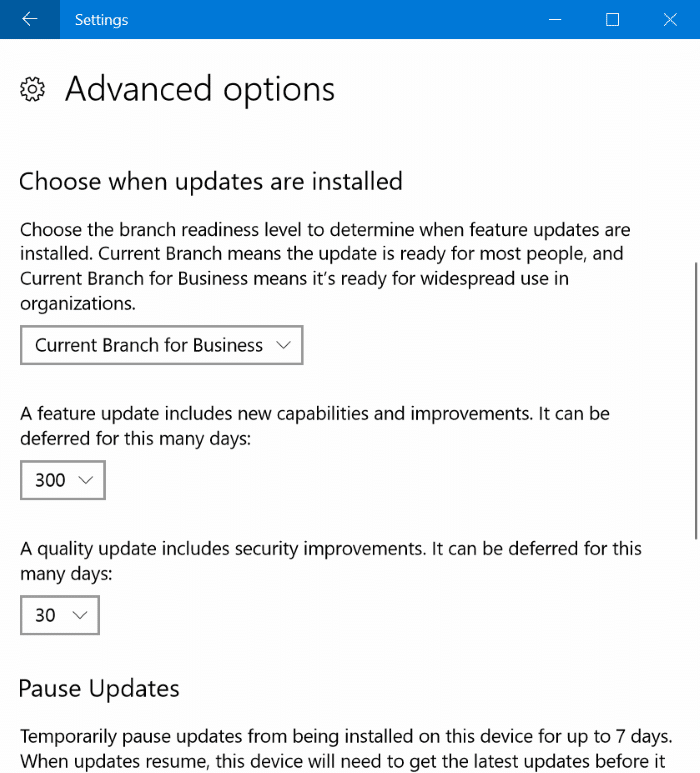
Mit der ersten Option können Sie zwischen Current Branch und Current Branch for Business wählen. Wählen Sie ‚Aktueller Zweig‘, wenn Sie ein Feature-Update installieren möchten, sobald es für die breite Öffentlichkeit freigegeben ist. Die aktuelle Niederlassung für Unternehmen wird in der Regel einige Monate nach der Veröffentlichung eines Builds für die breite Öffentlichkeit freigegeben. Wenn Sie ein vorsichtiger Benutzer sind und keine neuen Funktionen in die Hände bekommen möchten, wählen Sie daher besser die aktuelle Niederlassung für Unternehmen.
Mit der zweiten Option können Sie Funktionsaktualisierungen um bis zu 365 Tage verzögern. Sie können eine beliebige Zahl zwischen 1 und 365 aus dem Dropdown-Feld auswählen.
Die letzte Option ist für Qualitätsaktualisierungen. Sie können es bis zu 30 Tage verzögern. Verwenden Sie diese Option, wenn Berichte vorliegen, dass ein bestimmtes Update unter Windows 10 Probleme verursacht.
Wussten Sie, dass Sie Windows Update in Windows 10 anhalten können?

